1、启动Windows 10操作系统,鼠标右击任务栏"开始"按钮
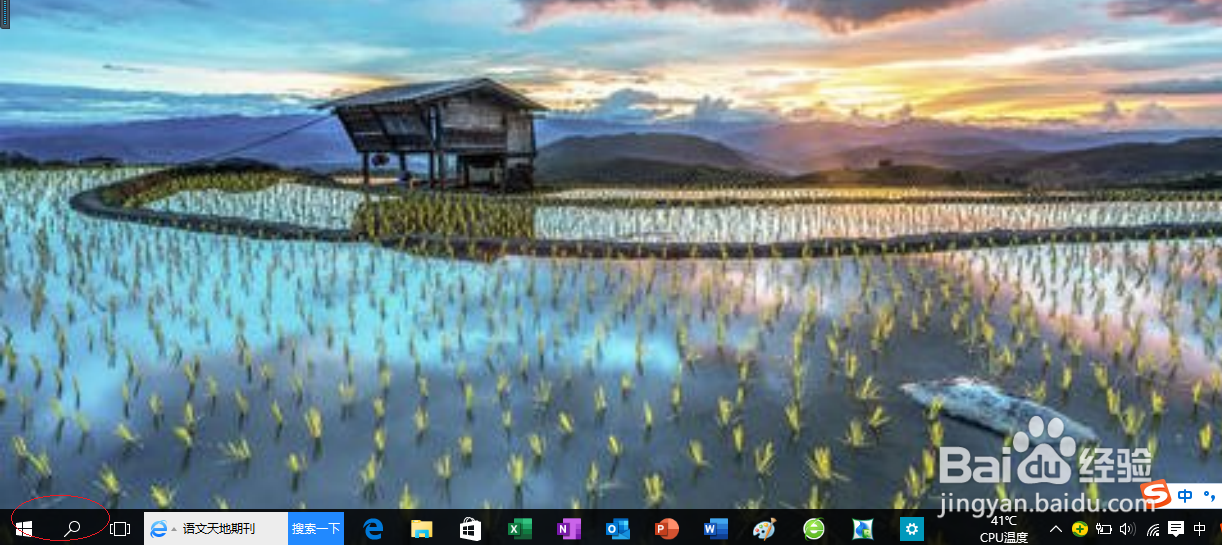
2、选择"文件资源管理器"项

3、接下来,选择程序窗口功能区的"查看"标签

4、点击右侧"选项"图标

5、弹出"文件夹选项"对话框,点击"打开文件资源管理器时打开"文本框向下按钮

6、选择"快速访问"项

7、完成打开资源管理器时显示快速访问内容的设置,本例到此感谢朋友们的关注

时间:2024-10-12 17:52:21
1、启动Windows 10操作系统,鼠标右击任务栏"开始"按钮
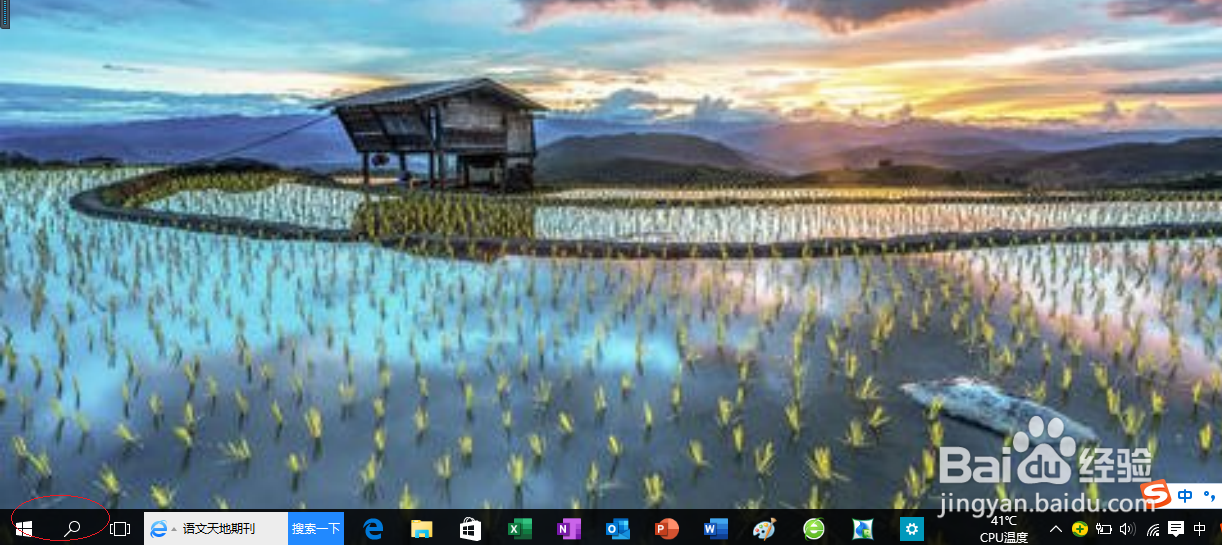
2、选择"文件资源管理器"项

3、接下来,选择程序窗口功能区的"查看"标签

4、点击右侧"选项"图标

5、弹出"文件夹选项"对话框,点击"打开文件资源管理器时打开"文本框向下按钮

6、选择"快速访问"项

7、完成打开资源管理器时显示快速访问内容的设置,本例到此感谢朋友们的关注

